怎么在excel中画斜线(如何在Excel中画斜线?在Excel中画斜线的方法)
作者:哪吒游戏网 来源:哪吒游戏网 2020-08-20 20:50:38
怎么在excel中画斜线(如何在Excel中画斜线?在Excel中画斜线的方法),哪吒游戏网给大家带来详细的怎么在excel中画斜线(如何在Excel中画斜线?在Excel中画斜线的方法)介绍,大家可以阅读一下,希望这篇怎么在excel中画斜线(如何在Excel中画斜线?在Excel中画斜线的方法)可以给你带来参考价值。
我们不论是在日常生活中,还是在工作中,有时需要用Excel做报表,而又经常会用到斜线表头。那么在Excel表格中,如何画斜线呢?在Excel表格中画斜线有什么方法?现在就和小编一起去看看在Excel表格中画斜线的方法。
具体步骤如下:
1、首先新建一个Excel表格并打开,光标定位到要插入斜线的单元格内,如下图所示:
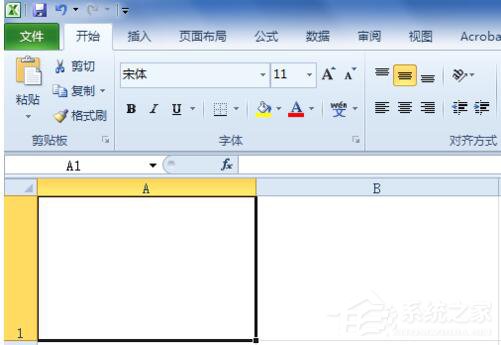
2、在该单元格内单击右键,选择“设置单元格格式”,如下图所示:
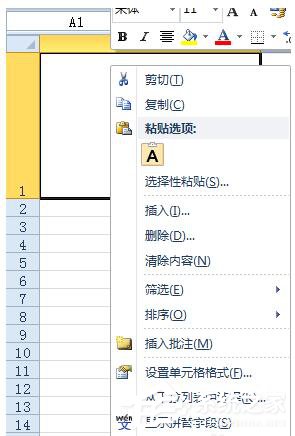
3、在弹出的“设置单元格格式”的设置页,找到“边框”,点击右下角的斜线,确定,即可在单元格内插入斜线,如下图所示:
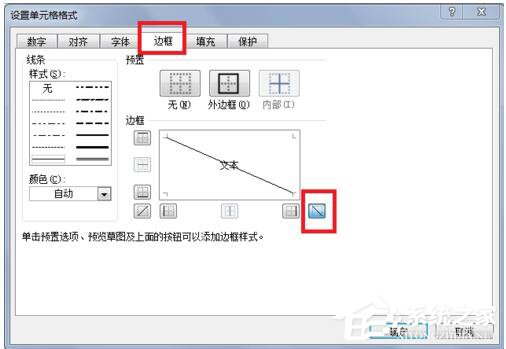
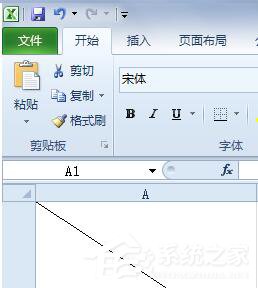
4、但是上图仅限于插入一条斜线,如果想要插入更多条斜线,请继续浏览。
在Excel软件主界面怎么在excel中画斜线,切换到“插入”选项卡下, 选择“形状”-“线条”,在其中找到你需要的斜线的样式,一般都是普通直线怎么在excel中画斜线,如下图所示:
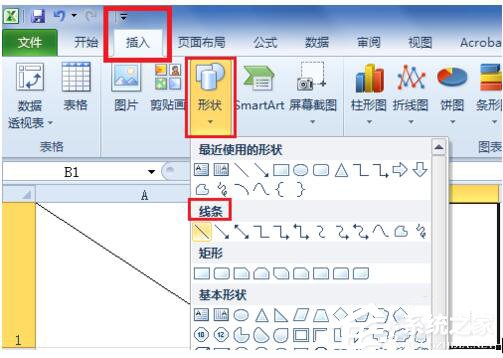
5、选择直线确定后,直接在要插入斜线的单元格内画线即可,并可以选择“形状轮廓”和“形状效果”,如下图所示:
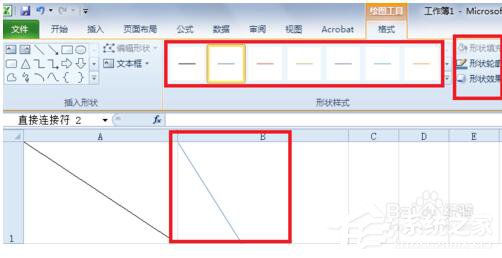
6、重复第四步,即可在单元格内插入多条斜线,从而做一个多斜线表头,如下图所示:
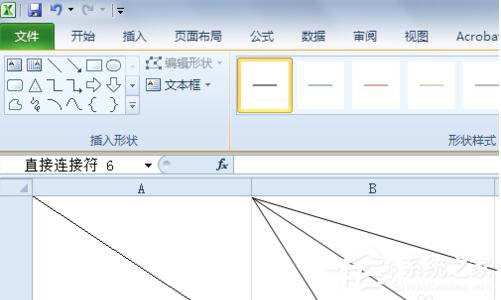
在Excel表格中画斜线的方法就给大家详细介绍到这里了。Excel我们在做报表的时候,经常有用到斜线表头,如还不知道怎么在Excel表格中画斜线的用户,不妨试一下上述的方法,按照步骤去操作,这样你就知道怎么在Excel表格中画斜线了。
总结:以上内容就是针对怎么在excel中画斜线(如何在Excel中画斜线?在Excel中画斜线的方法)详细阐释,如果您觉得有更好的建议可以提供给哪吒游戏网小编,怎么在excel中画斜线(如何在Excel中画斜线?在Excel中画斜线的方法)部分内容转载自互联网,有帮助可以收藏一下。
上一篇: u盘安装系统教程(u盘重装系统教程)
- 1 魔兽世界 考古(魔兽世界考古毁一生?这些装备幻化和坐骑值得你去玩考古)
- 2 普罗霍洛夫(卢布危机下俄土豪大甩卖 卖完豪宅卖球队)
- 3 龙之谷手柄(《龙之谷手游》手柄怎么连接 柄连接教学攻略)
- 4 普罗霍洛夫(俄罗斯土豪准备20亿抛售篮网! 最烂老板是怎样炼成的?)
- 5 天联网(天联网信息科技有限公司怎么样?)
- 6 附魔大师(魔兽世界怀旧服附魔大师在哪 附魔大师位置分享介绍)
- 7 wow烹饪食谱(魔兽世界怀旧服烹饪极品食谱)
- 8 陶谦让徐州(陶谦三让徐州,世界上真有这样的好人吗?)
- 9 lol神圣之剑(LOL如果神圣之剑回归,谁最受益?第1:只要不瞎都能上钻石!)
- 10 陶谦让徐州(陶谦三让徐州的原因是什么?)

 机械战警
机械战警
 坦克射击
坦克射击
 梦道满V版
梦道满V版
 火箭精英3d免费版
火箭精英3d免费版
 太古灵诀
太古灵诀
 小小帝国无敌破解版
小小帝国无敌破解版
 厉害了我的娃
厉害了我的娃
 乐高无限
乐高无限
 侠影双剑九游版
侠影双剑九游版